استخدام "تشخيصات Apple" لاختبار Mac
بإمكان "تشخيصات Apple"، التي كانت تُعرف سابقًا باسم Apple Hardware Test، التحقق من مشاكل المكونات المادية في Mac.
إذا كنت تعتقد أن Mac به مشكلة في المكونات المادية، فيمكنك استخدام "تشخيصات Apple" للمساعدة على تحديد المكون المادي الذي يُحتمل وجود خطأ فيه. تقترح "تشخيصات Apple" أيضًا حلولاً وتساعدك في التواصل مع دعم Apple للحصول على مساعدة.
تجهيز Mac
إذا كان بإمكانك تثبيت آخر تحديثات macOS، فثبِّتها قبل المتابعة.
قم بإيقاف تشغيل Mac.
يمكنك فصل جميع الأجهزة الخارجية باستثناء لوحة المفاتيح والماوس والشاشة واتصال إيثرنت (إن أمكن ذلك) والتوصيل بطاقة تيار متردد.
تأكد من وضع Mac على سطح مستوٍ وصلب وثابت يتمتع بتهوية جيدة.
بدء "تشخيصات Apple"
حدد ما إذا كنت تستخدم جهاز Mac مزودًا بمعالج Apple silicon، ثم اتبع الخطوات المناسبة:
Apple Silicon
اضغط مع الاستمرار على زر الطاقة الموجود في Mac. (يوجد بكل جهاز Mac زر طاقة. على أجهزة الكمبيوتر المحمولة التي تحتوي على بصمة الإصبع، اضغط مع الاستمرار على بصمة الإصبع.)
بينما تستمر في الضغط على زر الطاقة، سيتم تشغيل Mac وتحميل خيارات بدء التشغيل. عندما ترى "الخيارات"، حرر زر الطاقة.
اضغط مع الاستمرار على مفتاحي الأوامر (⌘)-D على لوحة المفاتيح.
معالج Intel
قم بتشغيل Mac، ثم اضغط في الحال مع الاستمرار على المفتاح D على لوحة المفاتيح أثناء بدء تشغيل Mac.
وحرره عند ظهور شريط تقدم أو عند مطالبتك باختيار لغة.
إذا لم يُجد استخدام مفتاح D نفعًا، فاضغط مع الاستمرار على مفتاحي Option (⌥)-D عند بدء التشغيل بدلاً من ذلك. إذا لم تُجد أي من الطريقتين نفعًا، فراجع المبادئ التوجيهية لاستخدام مجموعات المفاتيح عند بدء التشغيل.
قد يطلب منك اختيار لغة والتأكد من وجود اتصال نشط بالشبكة. يمكنك استخدام أعلى يسار الشاشة لاختيار شبكة Wi-Fi.
عرض نتائج الاختبار
تعرض "تشخيصات Apple" شريط تقدم أثناء تحققها من Mac:

عندما يكتمل الاختبار، تعرض "تشخيصات Apple" النتائج، بما في ذلك رمز مرجعي واحد أو أكثر:
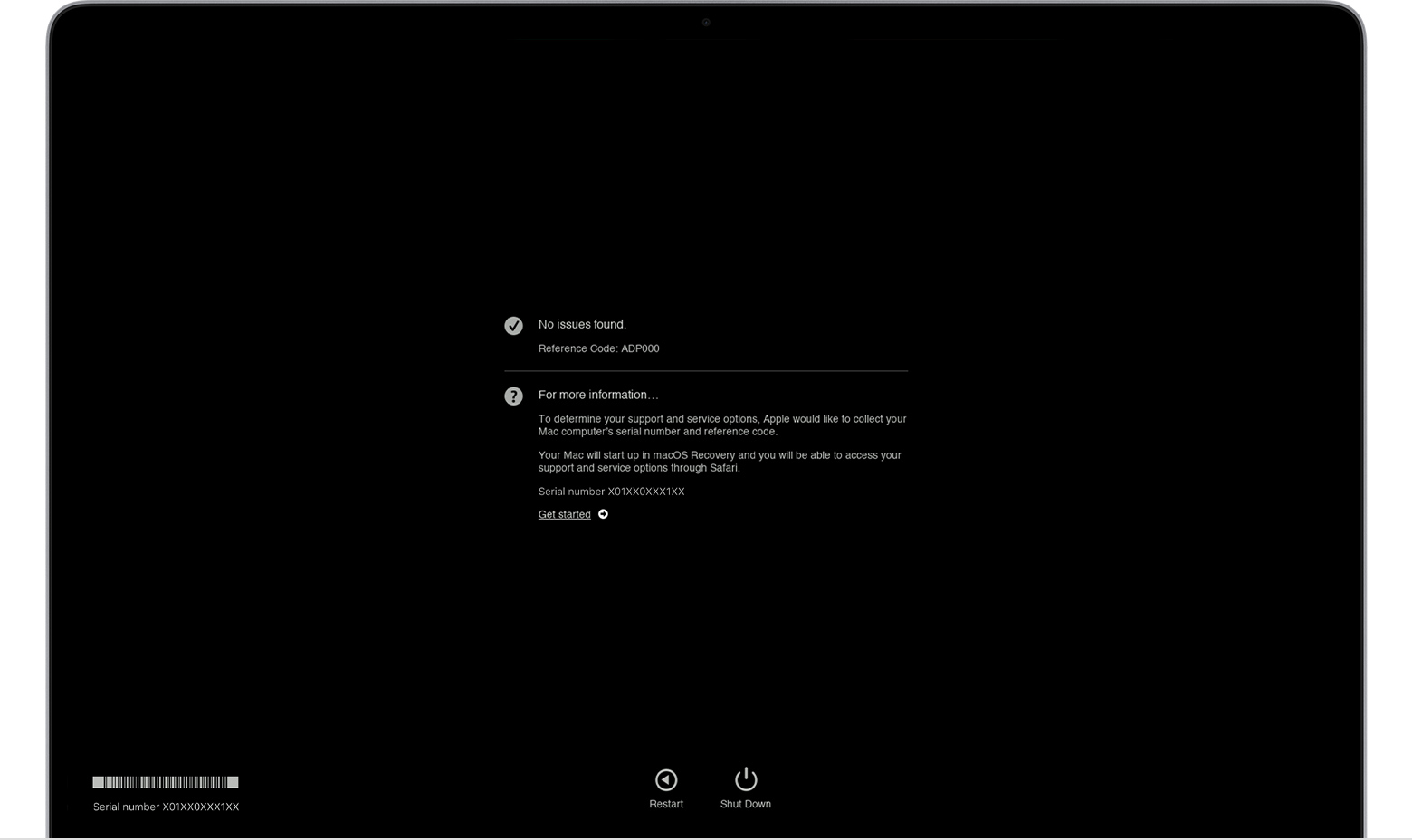
لتكرار الاختبار، انقر على "Run the test again (تشغيل الاختبار مرة أخرى)" أو اضغط على الأوامر-R.
لإعادة تشغيل Mac، انقر على "إعادة التشغيل" أو اضغط على R.
للإيقاف، انقر على "إيقاف التشغيل" أو اضغط على S.
للحصول على معلومات حول خيارات الصيانة والدعم، تأكد من اتصال Mac بالإنترنت، ثم انقر على "البدء" أو اضغط على "الأوامر-G". ستتم إعادة تشغيل Mac على صفحة ويب تحتوي على المزيد من المعلومات. عند الانتهاء، اختر "إعادة التشغيل" أو "إيقاف التشغيل" من قائمة Apple.
الرموز المرجعية في "تشخيصات Apple"
عند استخدام "تشخيصات Apple" لاختبار Mac، تحتوي نتائج الاختبار على رمز مرجعي واحد أو أكثر.
قائمة الرموز المرجعية في تشخيصات Apple